En esta página se describe cómo conectar Microsoft OneDrive a Gemini Enterprise mediante la ingestión de datos.
Sigue este procedimiento para sincronizar datos de OneDrive.
Después de configurar la fuente de datos e importar datos por primera vez, el almacén de datos sincroniza los datos de esa fuente con la frecuencia que elijas durante la configuración.
Limitaciones
La sincronización incremental no detecta acciones a nivel de carpeta, como Copiar, Mover o Cambiar nombre.
Antes de empezar
Para aplicar el control de acceso a las fuentes de datos y proteger los datos en Gemini Enterprise, asegúrate de haber configurado tu proveedor de identidades.
Información sobre el registro de aplicaciones de Microsoft Entra ID
Antes de crear el conector en Gemini Enterprise, debes configurar un registro de aplicación de Microsoft Entra ID para habilitar el acceso seguro a OneDrive. La forma de registrar la aplicación depende del método de autenticación que selecciones al crear el conector en Gemini Enterprise. Puede elegir uno de los siguientes métodos:
-
Permite que Google acceda de forma segura a OneDrive mediante tokens firmados criptográficamente, lo que evita la necesidad de usar un principal de usuario real.
Requiere un ID de asunto para registrar Gemini Enterprise en Entra. Esta opción está disponible cuando creas el conector de OneDrive en Gemini Enterprise.
Cuando registre su aplicación en Entra ID, debe recopilar los siguientes detalles:
- URI de la instancia:
- Para todos los sitios de primer nivel:
https://DOMAIN_OR_SERVER.onedrive.compor ejemplo,mydomain.onedrive.com. - Para un solo sitio:
https://DOMAIN_OR_SERVER.onedrive.com/[sites/]WEBSITE—por ejemplo,mydomain.onedrive.com/sites/sample-site.
- Para todos los sitios de primer nivel:
- ID de cliente
- ID de cliente
Estos detalles son necesarios para completar la autenticación y crear el conector de OneDrive en Gemini Enterprise.
- URI de la instancia:
Google recomienda que utilices este método.
Token de actualización de OAuth 2.0:
Ofrece un control granular sobre quién se conecta a la API OneDrive.
Cuando registre su aplicación en Entra ID, debe recopilar los siguientes detalles:
- URI de instancia: tiene el siguiente formato:
- Para todos los sitios de primer nivel:
https://DOMAIN_OR_SERVER.onedrive.compor ejemplo,mydomain.onedrive.com. - Para un solo sitio:
https://DOMAIN_OR_SERVER.onedrive.com/[sites/]WEBSITE—por ejemplo,mydomain.onedrive.com/sites/sample-site.
- Para todos los sitios de primer nivel:
- ID de cliente
- ID de cliente
- Secreto de cliente
Estos detalles son necesarios para completar la autenticación y crear el almacén de datos de OneDrive en Gemini Enterprise.
- URI de instancia: tiene el siguiente formato:
El proceso de autenticación incluye iniciar sesión en tu cuenta de OneDrive.
Este método es adecuado cuando la configuración de OneDrive requiere una autenticación de dos factores.
Requiere que crees un usuario de OneDrive, lo que puede conllevar costes de licencia.
Concesión de contraseña de OAuth 2.0:
Ofrece un control granular sobre quién se conecta a la API OneDrive.
Cuando registre su aplicación en Entra ID, debe recopilar los siguientes detalles:
- URI de la instancia:
- Para todos los sitios de primer nivel:
https://DOMAIN_OR_SERVER.onedrive.compor ejemplo,mydomain.onedrive.com. - Para un solo sitio:
https://DOMAIN_OR_SERVER.onedrive.com/[sites/]WEBSITE—por ejemplo,mydomain.onedrive.com/sites/sample-site.
- Para todos los sitios de primer nivel:
- ID de cliente
- ID de cliente
- Secreto de cliente
Estos detalles son necesarios para completar la autenticación y crear el almacén de datos de OneDrive en Gemini Enterprise.
- URI de la instancia:
El proceso de autenticación incluye proporcionar el nombre de usuario y la contraseña que te haya proporcionado el administrador de Entra ID.
Este método es adecuado cuando la configuración de OneDrive no requiere autenticación de dos factores.
Este método requiere que crees un nuevo usuario de OneDrive, lo que puede conllevar costes de licencia.
Configurar credenciales federadas
Sigue estos pasos para configurar el registro de la aplicación, conceder permisos y establecer la autenticación. Google recomienda usar el método de credenciales federadas.
En Mensajes de error se indican algunos de los mensajes de error habituales que pueden aparecer durante este proceso.
Obtén el ID de cliente de la cuenta de servicio:
- En la Google Cloud consola, ve a la página Gemini Enterprise.
- En el menú de navegación, haga clic en Almacenes de datos.
- Haz clic en Crear almacén de datos.
- En la página Seleccionar una fuente de datos, desplázate o busca OneDrive para conectar tu fuente de terceros.
- Anota el identificador de la entidad. No hagas clic en Continuar todavía. Sigue los pasos que se indican a continuación y, después, completa los pasos de la consola siguiendo las instrucciones de Crear un conector de OneDrive. Google Cloud
Registrar la aplicación en Entra ID:
- Vaya al centro de administración de Microsoft Entra.
- En el menú, expande la sección Aplicaciones y selecciona Registros de aplicaciones.
En la página Registros de aplicaciones, selecciona Nuevo registro.
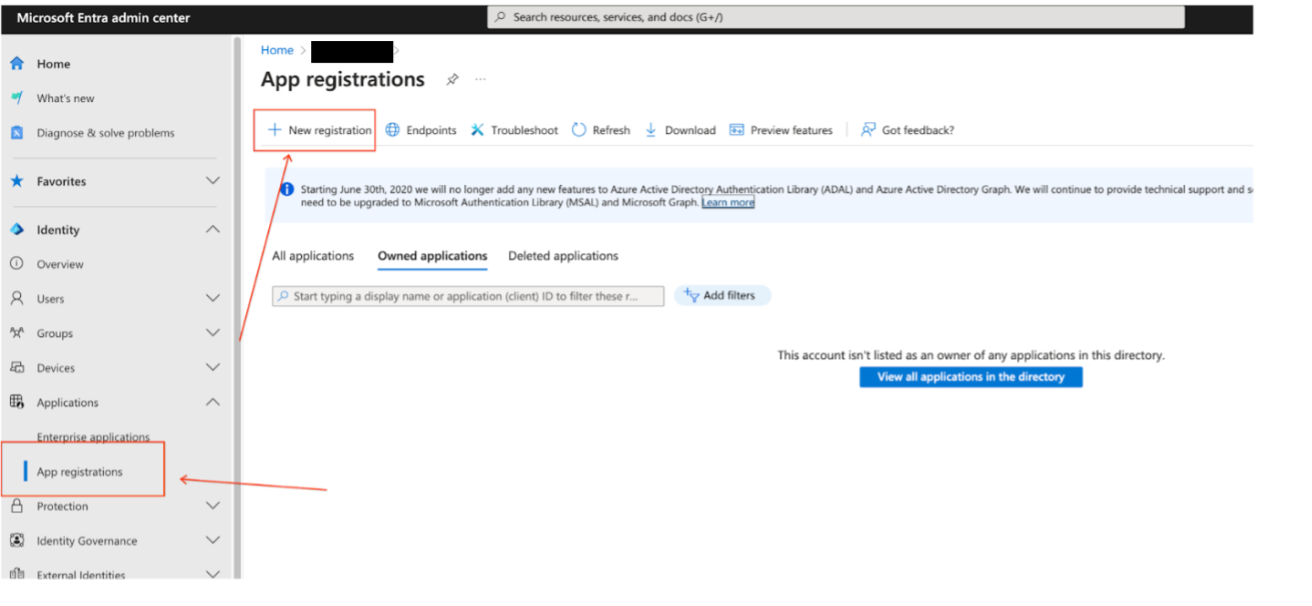
Registrar una aplicación en el centro de administración de Microsoft Entra Crea un registro de aplicación en la página Registrar una aplicación:
- En la sección Tipos de cuenta admitidos, selecciona Solo cuentas del directorio de la organización.
- En la sección URI de redirección, selecciona Web e introduce el URI de redirección.
https://vertexaisearch.cloud.google.com/console/oauth/onedrive_oauth.html - En los demás ajustes, deje los valores predeterminados y haga clic en Registrar.
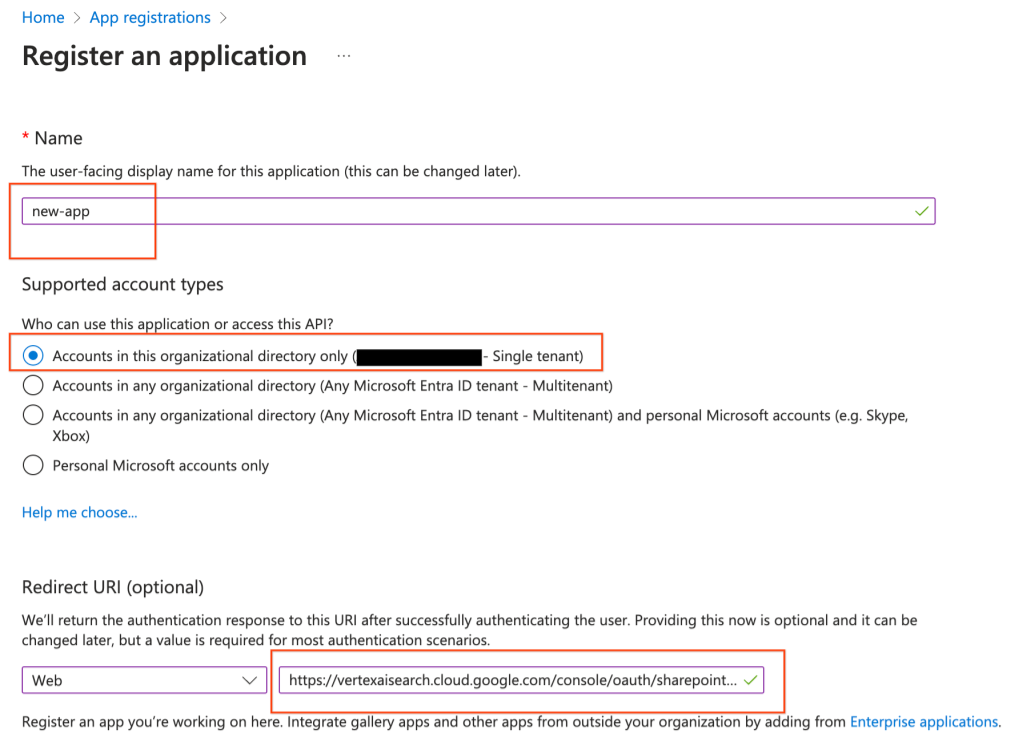
Selecciona el tipo de cuenta e introduce el URI de redireccionamiento Anota el ID de cliente y el ID de cliente.
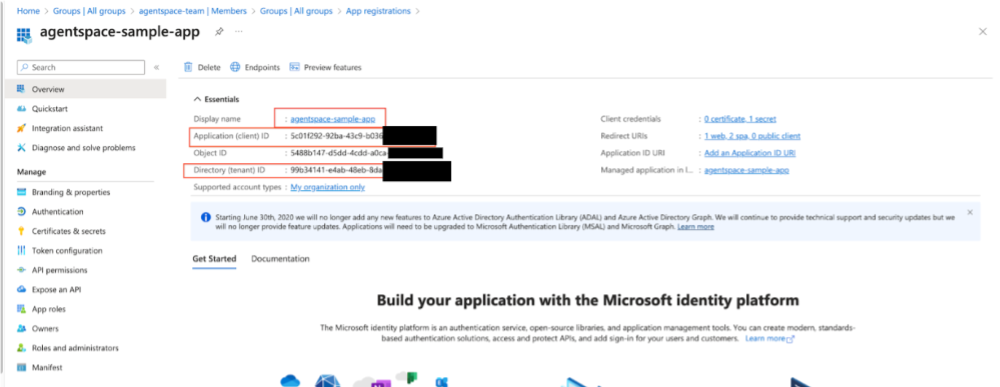
Página de detalles de la aplicación
Añade credenciales federadas:
Ve a Certificados y secretos > Credenciales federadas > Añadir credencial.
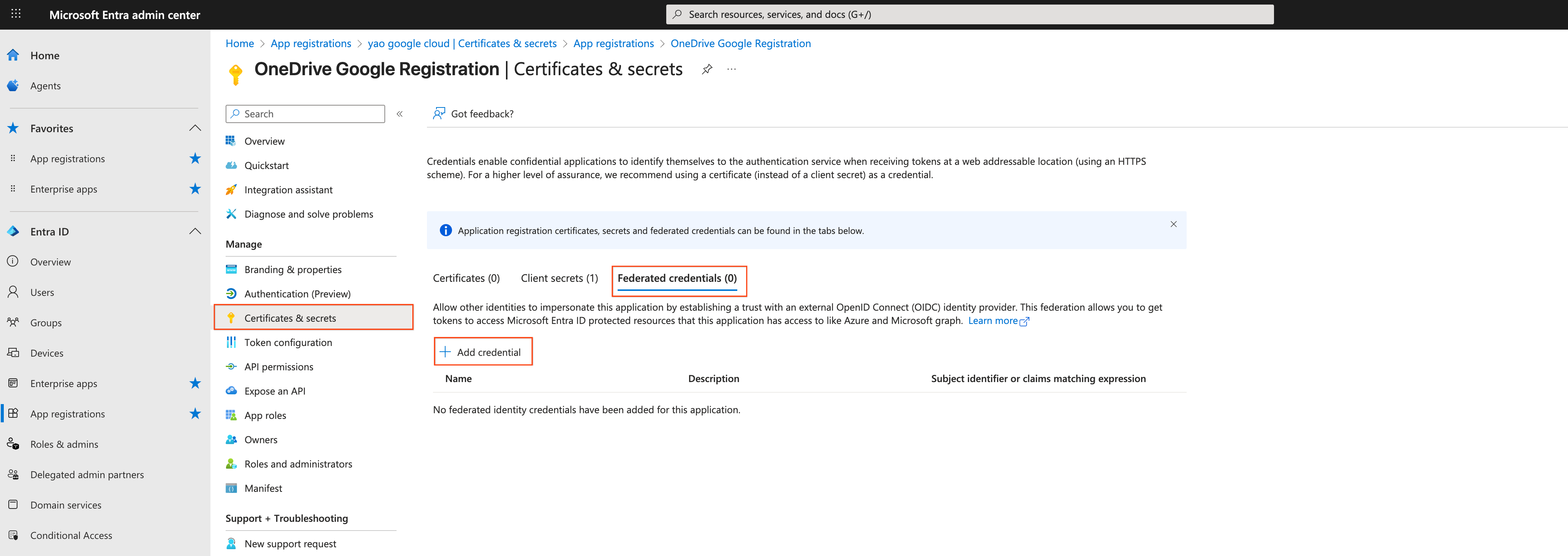
Añadir credenciales federadas en Microsoft Entra Usa los siguientes ajustes:
Situación de credenciales federadas: otro emisor
Emisor:
https://accounts.google.comIdentificador del asunto: usa el valor de Identificador del asunto que has anotado en el paso anterior.
Nombre: proporciona un nombre único.
Haz clic en Añadir para conceder acceso.
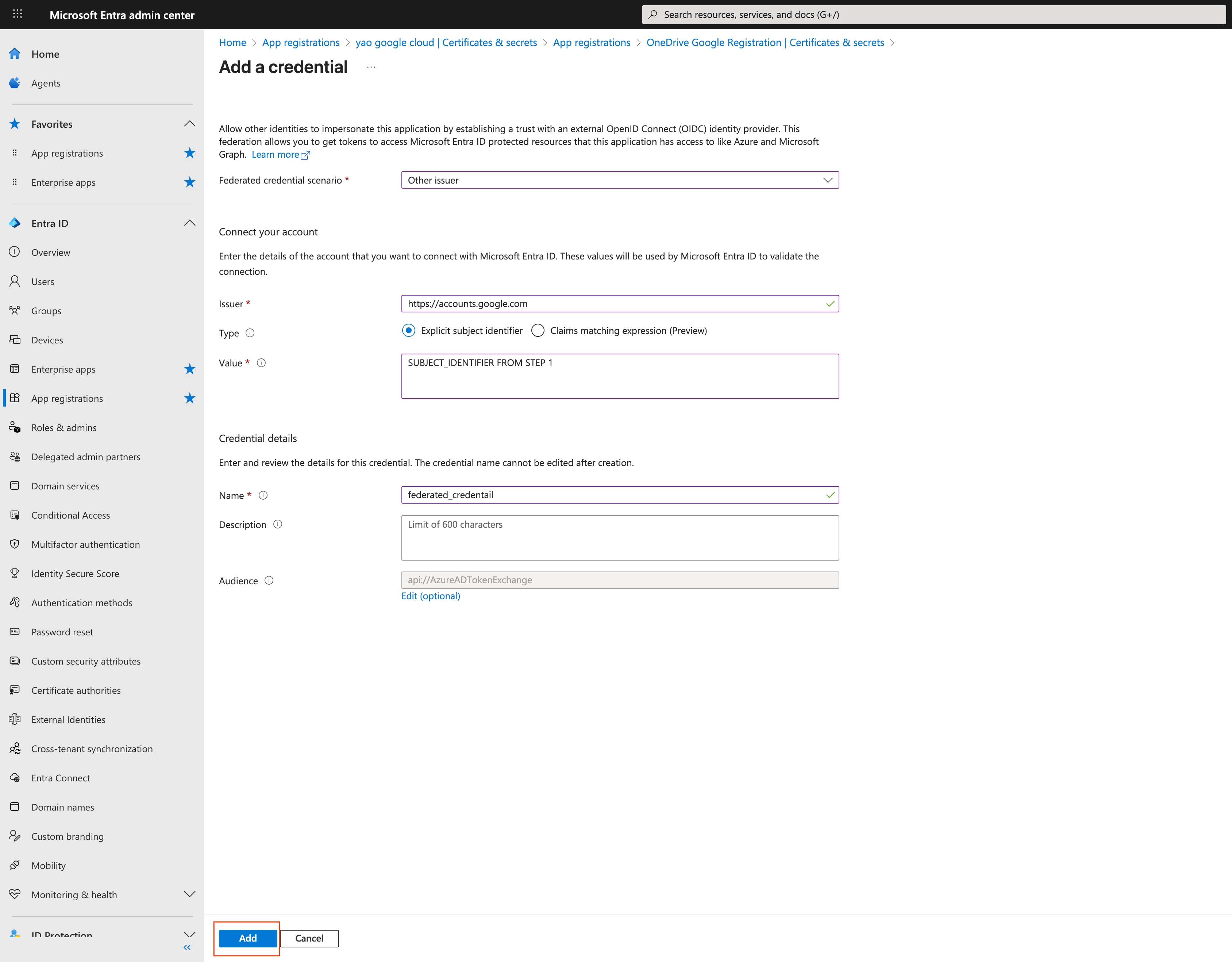
Conectar tu cuenta de Google a Microsoft Entra ID
Define los permisos de la API.
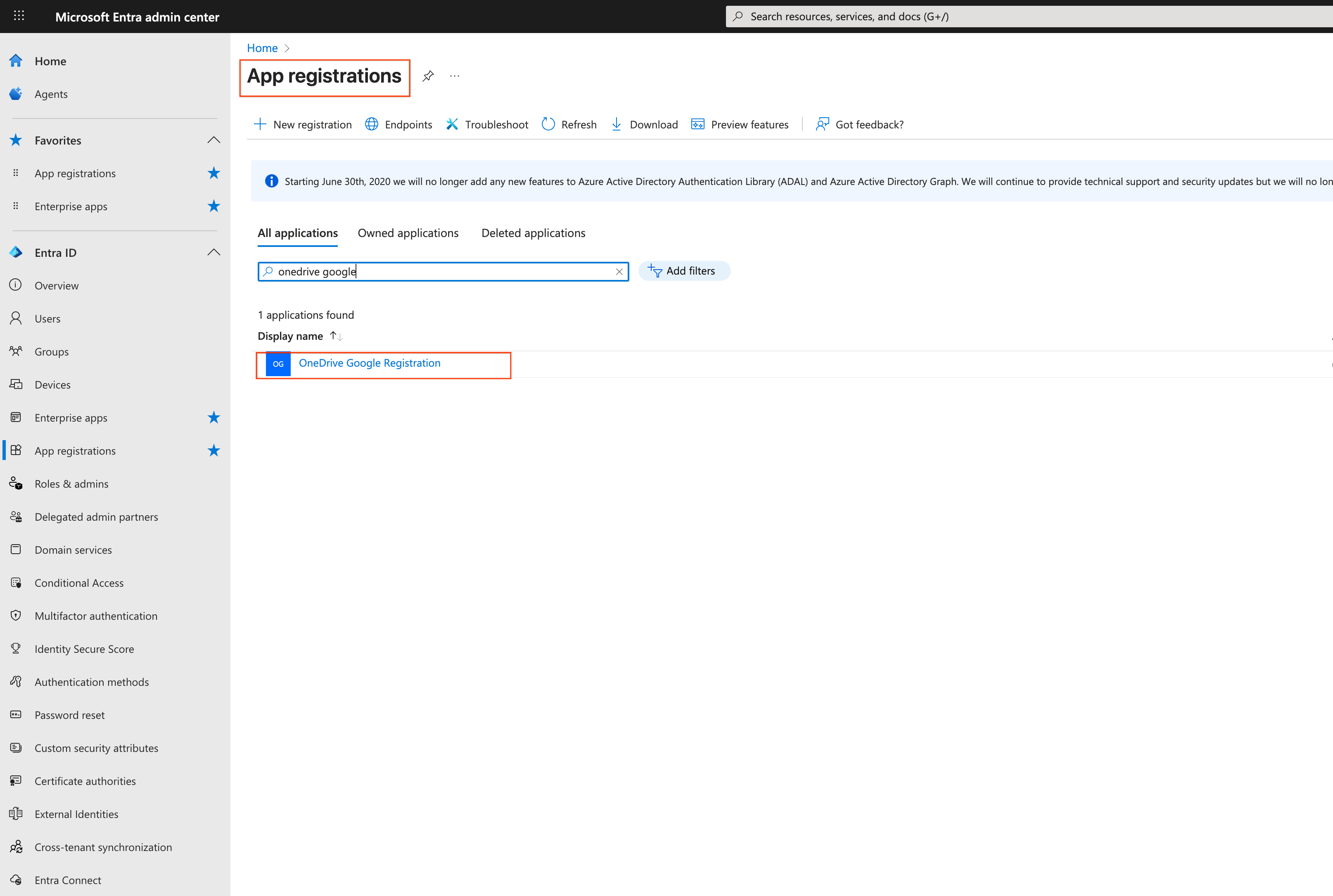
Selecciona la aplicación para definir los permisos de la API Añade y concede los siguientes permisos de Microsoft Graph. Puedes elegir entre las opciones de control del sitio (
Sites.FullControl.AllySites.Selected) y las opciones de lectura del perfil (User.Read.AllyUser.ReadBasic.All):Permisos de Microsoft Graph para credenciales federadas
Permiso Tipo Descripción Justificación GroupMember.Read.AllAplicación Leer todas las pertenencias a grupos Este permiso permite a Gemini Enterprise comprender las membresías de los grupos de usuarios del sitio de OneDrive. User.ReadDelegada Iniciar sesión y leer el perfil del usuario Este es un permiso predeterminado que no se debe quitar. Cuando se elimina, OneDrive muestra un error en el que se te pide que restablezcas este permiso.
Files.Read.AllAplicación Leer archivos en todas las colecciones de sitios Este permiso permite que Gemini Enterprise lea todos los archivos de todas las colecciones de sitios.
Opciones de control del sitio Opción 1: Sites.FullControl.AllAplicación Control total sobre todos los sitios Este permiso permite a Gemini Enterprise obtener los grupos de usuarios y las asignaciones de roles de OneDrive, que no se incluyen en el permiso
Sites.Read.All. También permite que Gemini Enterprise indexe documentos, eventos, comentarios, archivos adjuntos y archivos en todos los sitios de OneDrive.Si te parece excesivo dar control total sobre todos los sitios, usa la opción 2:
Sites.Selectedpara dar un control granular.Opción 2: Sites.SelectedAplicación Control sobre los sitios seleccionados Este permiso permite a Gemini Enterprise obtener los grupos de usuarios y las asignaciones de roles de OneDrive, que no se incluyen en el permiso
Sites.Read.All. También permite a Gemini Enterprise indexar documentos, eventos, comentarios, archivos adjuntos y archivos en los sitios de OneDrive seleccionados. Este permiso proporciona un control más granular en lugar deSites.FullControl.AllOpciones de lectura del perfil Opción 1: User.Read.AllAplicación Leer los perfiles completos de todos los usuarios Este permiso permite que Gemini Enterprise comprenda el control de acceso a los datos de tu contenido de OneDrive. Opción 2: User.ReadBasic.AllAplicación Leer los perfiles básicos de todos los usuarios Este permiso permite que Gemini Enterprise comprenda el control de acceso a los datos de tu contenido de OneDrive. Añade y concede los siguientes permisos de OneDrive. Puedes elegir entre
Sites.FullControl.AllySites.Selected:Permisos de OneDrive para credenciales federadas
Permiso Tipo Descripción Justificación Opción 1: Sites.FullControl.AllAplicación Control total sobre todos los sitios Este permiso permite a Gemini Enterprise obtener los grupos de usuarios y las asignaciones de roles de OneDrive, que no se incluyen en el permiso
Sites.Read.All. También permite que Gemini Enterprise indexe documentos, eventos, comentarios, archivos adjuntos y archivos en todos los sitios de OneDrive.Si te parece excesivo dar control total sobre todos los sitios, usa la opción 2:
Sites.Selectedpara dar un control granular.Opción 2: Sites.SelectedAplicación Control sobre los sitios seleccionados Este permiso permite a Gemini Enterprise obtener los grupos de usuarios y las asignaciones de roles de OneDrive, que no se incluyen en el permiso Sites.Read.All. También permite a Gemini Enterprise indexar documentos, eventos, comentarios, archivos adjuntos y archivos en los sitios de OneDrive seleccionados.En los permisos añadidos, comprueba que en la columna Estado se indica que el permiso es
Grantedy que tiene un icono de marca de verificación verde.
Concede el consentimiento del administrador. Para obtener información sobre cómo dar el consentimiento, consulta el artículo Dar consentimiento de administrador en todo el tenant a una aplicación de la documentación de Microsoft Entra.
Configurar OAuth 2.0 para la concesión de tokens de actualización y contraseñas
Puedes usar el método OAuth 2.0 para configurar un registro de aplicación de Entra ID y habilitar el acceso seguro a OneDrive. Este método incluye los pasos para configurar el registro de la aplicación, conceder permisos y establecer la autenticación.
Puedes seguir este proceso para registrar la aplicación en Entra ID mediante la autenticación OAuth 2.0 para el token de actualización y para la concesión de contraseñas. Este método es preferible cuando necesitas un control granular sobre los permisos de la API REST de OneDrive, lo que te permite restringir el acceso a los recursos en la cuenta de usuario.
En Mensajes de error se indican algunos de los mensajes de error habituales que pueden aparecer durante este proceso.
En la siguiente tabla se describen los roles de OneDrive que se recomiendan para los métodos de autenticación OAuth 2.0:
Crea un registro de aplicación:
Vaya al centro de administración de Entra ID.
Crea un registro de aplicación:
- Tipos de cuenta admitidos: Solo cuentas del directorio de la organización.
- URI de redirección:
https://vertexaisearch.cloud.google.com/console/oauth/onedrive_oauth.html.
Anota el ID de cliente y el ID de cliente.
Añade el secreto de cliente:
- Ve a Certificados y secretos > Nuevo secreto de cliente.
- Anota la cadena secreta.
Define los permisos de la API.
Añade y concede los siguientes permisos de Microsoft Graph. Puedes elegir entre
Sites.FullControl.AllySites.Selected:Permisos de Microsoft Graph para la autenticación OAuth 2.0
Permiso Tipo Descripción Justificación GroupMember.Read.AllAplicación Leer todas las pertenencias a grupos Este permiso permite a Gemini Enterprise comprender las membresías de los grupos de usuarios del sitio de OneDrive. User.ReadDelegada Iniciar sesión y leer el perfil del usuario Este es un permiso predeterminado que no se debe quitar. Cuando se elimina, OneDrive muestra un error en el que se te pide que restablezcas este permiso.
Opción 1: Sites.FullControl.AllAplicación Control total sobre todos los sitios Este permiso permite a Gemini Enterprise obtener los grupos de usuarios y las asignaciones de roles de OneDrive, que no se incluyen en el permiso
Sites.Read.All. También permite a Gemini Enterprise indexar documentos, eventos, comentarios, archivos adjuntos y archivos en todos los sitios de OneDrive.Opción 2: Sites.SelectedAplicación Control sobre los sitios seleccionados Este permiso permite a Gemini Enterprise obtener los grupos de usuarios y las asignaciones de roles de OneDrive, que no se incluyen en el permiso
Sites.Read.All. También permite a Gemini Enterprise indexar documentos, eventos, comentarios, archivos adjuntos y archivos en los sitios de OneDrive seleccionados. Este permiso proporciona un control más granular en lugar deSites.FullControl.AllUser.Read.AllAplicación Leer los perfiles completos de todos los usuarios Este permiso permite que Gemini Enterprise comprenda el control de acceso a los datos de tu contenido de OneDrive. Añade y concede los siguientes permisos de OneDrive para la autenticación OAuth 2.0. Puedes elegir entre
AllSites.FullControlySites.Selected:Permisos de OneDrive para la autenticación OAuth 2.0
Permiso Tipo Descripción Justificación Opción 1: AllSites.FullControlDelegada Control total sobre todos los sitios Este permiso permite a Gemini Enterprise obtener los grupos de usuarios y las asignaciones de roles de OneDrive, que no se incluyen en el permiso
Sites.Read.All. También permite que Gemini Enterprise indexe documentos, eventos, comentarios, archivos adjuntos y archivos en todos los sitios de OneDrive.Opción 2: Sites.SelectedDelegada Control sobre los sitios seleccionados Este permiso permite a Gemini Enterprise obtener los grupos de usuarios y las asignaciones de roles de OneDrive, que no se incluyen en el permiso
Sites.Read.All. También permite a Gemini Enterprise indexar documentos, eventos, comentarios, archivos adjuntos y archivos en los sitios de OneDrive seleccionados. Este permiso proporciona un control más granular en lugar deAllSites.FullControl.En los permisos añadidos, comprueba que en la columna Estado se indica que el permiso es
Grantedy que tiene un icono de marca de verificación verde.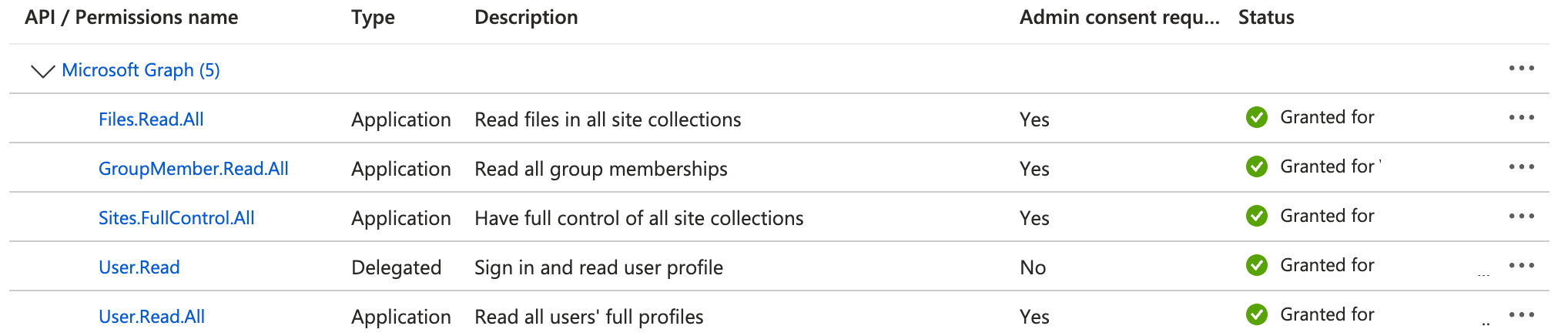
Verificar los permisos de la API Usa una cuenta de usuario específica con acceso limitado a sitios concretos. Verifica que esta cuenta tenga acceso de propietario a los sitios seleccionados.
Concede el consentimiento del administrador. Para obtener información sobre cómo dar el consentimiento, consulta el artículo Dar consentimiento de administrador en todo el propietario a una aplicación de la documentación de Microsoft Entra ID.
Mensajes de error
En la siguiente tabla se describen los mensajes de error habituales y sus descripciones que pueden aparecer al conectar OneDrive con Gemini Enterprise.
| Código de error | Mensaje de error |
|---|---|
ONEDRIVE_MISSING_PERMISSION_1 |
Falta el rol de API REST obligatorio (Sites.FullControl.All o Sites.Selected). En el caso de los permisos delegados, falta AllSites.FullControl o Sites.Selected. |
ONEDRIVE_MISSING_PERMISSION_2 |
Falta el rol obligatorio de la API Graph (Sites.FullControl.All o Sites.Selected). |
ONEDRIVE_MISSING_PERMISSION_3 |
Falta el rol obligatorio GroupMember.Read.All de la API Graph. |
ONEDRIVE_MISSING_PERMISSION_4 |
Falta el rol obligatorio de la API de Graph (User.Read.All o User.ReadBasic.All). |
ONEDRIVE_INVALID_SITE_URI |
No se ha podido recuperar el token de acceso de la API de Graph. Posibles causas: ID de cliente no válido, valor secreto o falta de credenciales federadas. |
ONEDRIVE_INVALID_AUTH |
No se ha podido recuperar el token de acceso de la API de Graph. Posibles causas: ID de cliente no válido, valor secreto o falta de credenciales federadas. |
ONEDRIVE_INVALID_JSON |
No se ha podido analizar el contenido JSON. |
ONEDRIVE_TOO_MANY_REQUESTS |
Se han enviado demasiadas solicitudes HTTP a OneDrive y se ha recibido una respuesta HTTP 429. |
Archivo de manifiesto:
- Vaya a la pestaña Manifiesto.
Elimina el contenido entre
[y]enrequiredResourceAccess.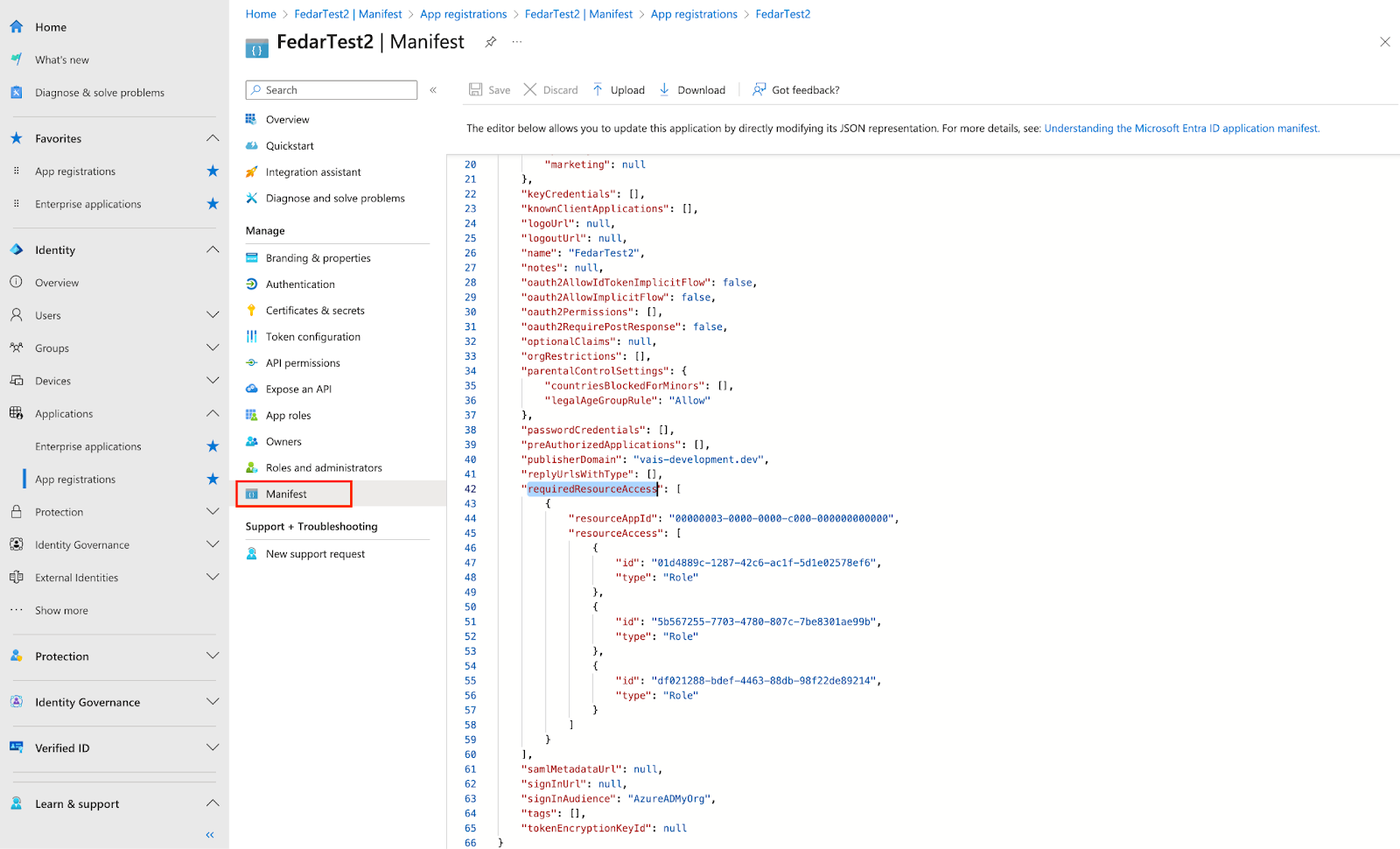
Editar el archivo de manifiesto Pega el siguiente JSON entre los corchetes.
{ "resourceAppId": "00000003-0000-0000-c000-000000000000", "resourceAccess": [ { "id": "01d4889c-1287-42c6-ac1f-5d1e02578ef6", "type": "Role" }, { "id": "5b567255-7703-4780-807c-7be8301ae99b", "type": "Role" }, { "id": "df021288-bdef-4463-88db-98f22de89214", "type": "Role" } ] }Vuelve a los permisos de API.
Comprueba que tienes todos los permisos necesarios.
Concede el consentimiento del administrador.
Crear un conector de OneDrive
Consola
Para usar la consola Google Cloud para sincronizar datos de OneDrive con Gemini Enterprise, sigue estos pasos:
En la Google Cloud consola, ve a la página Gemini Enterprise.
En el menú de navegación, haga clic en Almacenes de datos.
Haz clic en Crear almacén de datos.
En la página Seleccionar una fuente de datos, desplázate o busca OneDrive para conectar tu fuente de terceros.
En Ajustes de autenticación, selecciona el método de autenticación que quieras usar.
Introduce tu información de autenticación.
Haz clic en Continuar.
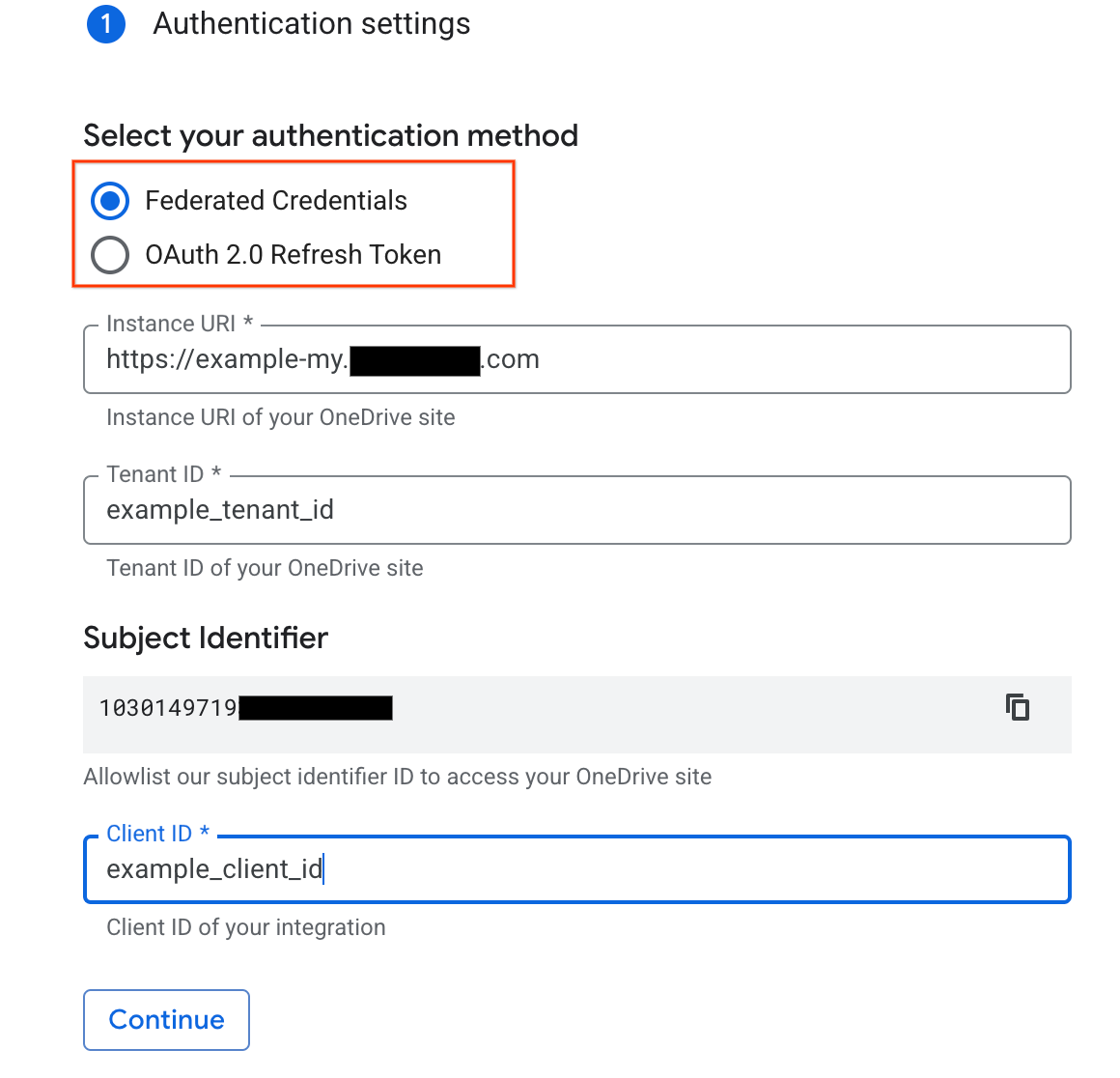
Selecciona el método de autenticación y proporciona la información correspondiente.
Selecciona las siguientes entidades para sincronizarlas:
- Archivo
Para filtrar entidades del índice o asegurarse de que se incluyan en él, haga clic en Filtrar.
fileNamesolo coincide con el nombre del archivo.filePathdebe ser una ruta completa de la API de Microsoft Graph, normalmente con el prefijo/drive/root:. Por ejemplo, si el enlace directo de OneDrive eshttps:/example-my.onedrive.com/personal/user_example_com/Documents/folder1/folder2, entoncesfilePathes/drive/root:/folder1/folder2.

Especificar filtros para incluir o excluir entidades Haz clic en Continuar.
Selecciona la Frecuencia de sincronización para Sincronización completa y la Frecuencia de sincronización incremental para Sincronización de datos incremental. Para obtener más información, consulta Programaciones de sincronización.
Si quieres programar sincronizaciones completas independientes de los datos de entidad y de identidad, despliega el menú de Sincronización completa y selecciona Opciones personalizadas.
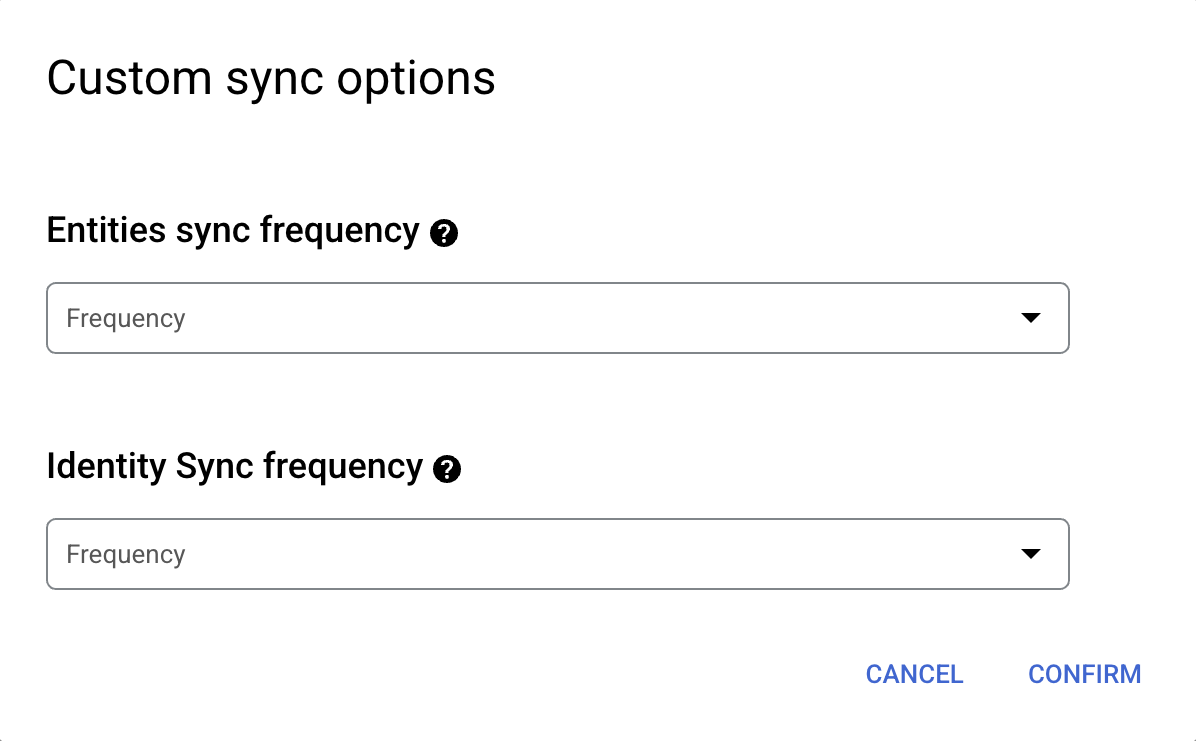
Configurar programaciones independientes para la sincronización completa de entidades y la sincronización completa de identidades. Selecciona una región para tu almacén de datos.
Escribe el nombre del almacén de datos.
Haz clic en Crear. Gemini Enterprise crea tu almacén de datos y lo muestra en la página Almacenes de datos.
Para comprobar el estado de la ingestión, vaya a la página Almacenes de datos y haga clic en el nombre del almacén de datos para ver los detalles en la página Datos. El estado del conector cambia de Creando a En ejecución cuando empieza a sincronizar datos. Cuando se completa la ingestión, el estado cambia a Activo para indicar que la conexión a la fuente de datos se ha configurado y que se está esperando la siguiente sincronización programada.
En función del tamaño de los datos, la ingesta puede tardar minutos u horas.
Habilitar la sincronización en tiempo real
Para habilitar la sincronización en tiempo real de tu almacén de datos, sigue estos pasos.
En la Google Cloud consola, ve a la página Gemini Enterprise.
En el menú de navegación, haga clic en Almacenes de datos.
Haga clic en el nombre del almacén de datos de OneDrive en el que quiera habilitar la sincronización en tiempo real.
En la página Datos del almacén de datos, espera hasta que el Estado del conector cambie a Activo.
En el campo Sincronización en tiempo real, haz clic en Ver o editar.
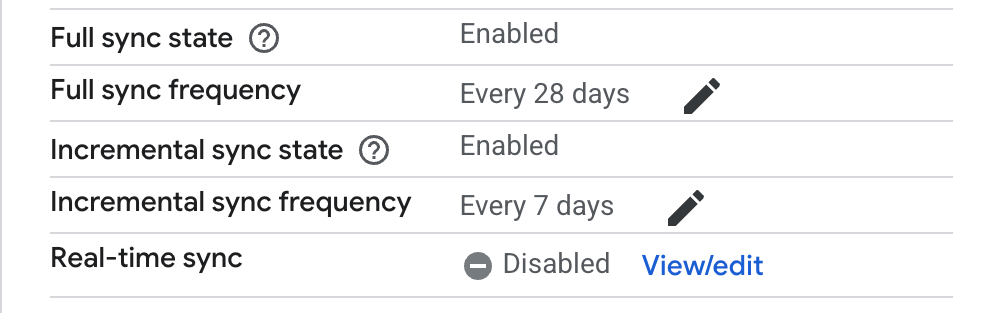
Consulta y edita los ajustes de sincronización en tiempo real. Haz clic en el interruptor Habilitar sincronización en tiempo real para activarlo.
Proporciona un valor para Client secret (Secreto de cliente). Este valor se usa para verificar los eventos de webhook de OneDrive. Te recomendamos que uses una cadena de 20 caracteres.
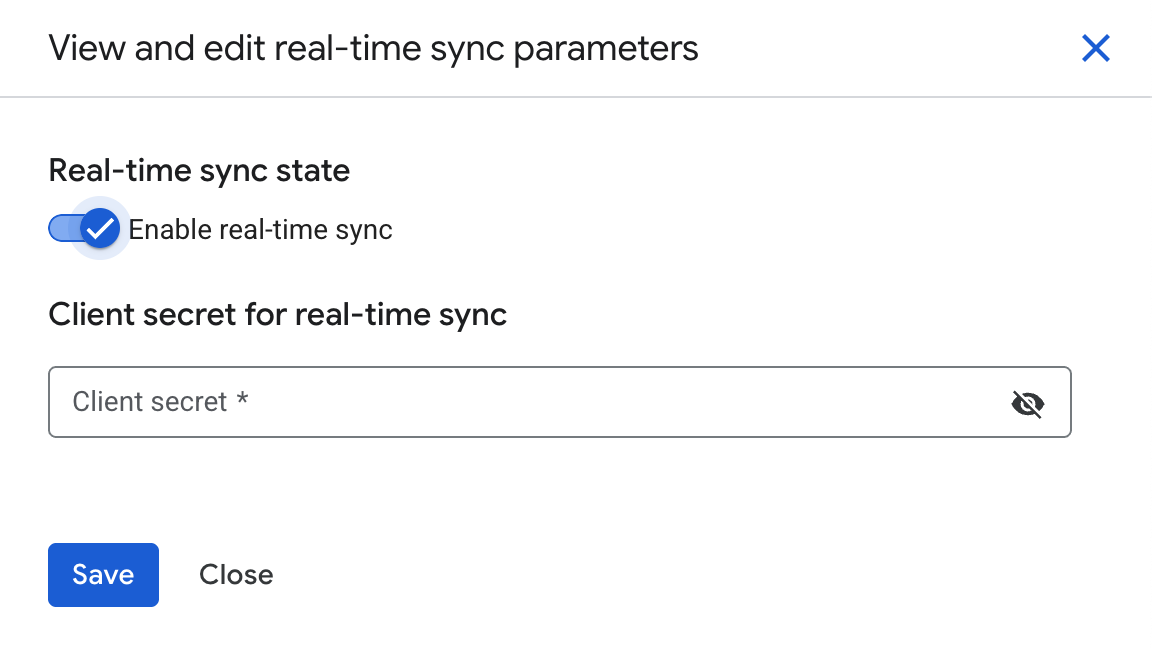
Habilita la sincronización en tiempo real y proporciona un secreto de cliente. Haz clic en Guardar.
Espere a que el campo Sincronización en tiempo real cambie a En ejecución.
Códigos de error
En la siguiente tabla se enumeran los códigos de error y las descripciones de OneDrive.
| Código de error | Descripción |
|---|---|
| ONEDRIVE_MISSING_PERMISSION_1 | La aplicación no tiene el rol Files.Read.All necesario para la API Graph. |
| ONEDRIVE_MISSING_PERMISSION_2 | La aplicación no tiene el rol Group.Read.All obligatorio para la API Graph. |
| ONEDRIVE_MISSING_PERMISSION_3 | La aplicación no tiene el rol User.Read.All o el rol User.ReadBasic.All necesarios para la API de Graph. |
| ONEDRIVE_INVALID_SITE_URI | La URL de la instancia no es válida. |
| ONEDRIVE_INVALID_AUTH | Error al obtener el token de acceso de la API de Graph. Esto puede deberse a que el ID de cliente o el valor secreto no son válidos, o a que faltan las credenciales federadas. |
| ONEDRIVE_UNCATEGORIZED_ERROR | El archivo no tiene ninguna ACL o no es válida. |
| ONEDRIVE_TOO_MANY_REQUESTS | Se envían demasiadas solicitudes HTTP a OneDrive. Se ha recibido una respuesta HTTP 429. |
Pasos siguientes
Para adjuntar tu almacén de datos a una aplicación, crea una aplicación y selecciona tu almacén de datos siguiendo los pasos que se indican en Crear una aplicación.
Para ver una vista previa de cómo se muestran los resultados de búsqueda después de configurar tu aplicación y tu almacén de datos, consulta Vista previa de los resultados de búsqueda.

